Programa de estado del disco duro en ruso. Russian CrystalDiskInfo: comprobar su disco duro y cuidar su salud. Vista principal del programa al inicio.
Hola querido amigo.
En el post de hoy te hablaremos de la vida útil de tu disco duro.
El disco duro es uno de los componentes más importantes de una computadora, porque en él se almacenan todos nuestros archivos y datos más importantes.
¿Cómo determinar la salud de un disco duro? Para lograr esto, cada unidad moderna tiene incorporada una tecnología de análisis y autocontrol llamada S.M.A.R.T.
La primera versión de la tecnología apareció en 1995. Desde entonces, S.M.A.R.T se ha consolidado firmemente en la vida de los discos duros. Sin embargo, no todos los usuarios tienen una idea sobre esta tecnología y cómo se puede utilizar para su beneficio.
Para comprender qué tan saludable es un disco duro, utilizaremos una excelente utilidad llamada HDDLife Pro.
La utilidad lee los signos vitales del disco y los muestra en un formato que nos resulte conveniente. De esta forma, podrá conocer el estado del disco y predecir su posible fallo inminente.
El programa en sí es de pago y cuesta 300 rublos. Creo que es un precio bastante ridículo por el que obtienes una utilidad útil.
También puede descargar una versión de prueba, que mostrará información sobre un solo disco (si tiene varios discos duros en su computadora, solo podrá obtener información sobre uno de ellos).
También existe una versión del programa para monitorear el estado de sus unidades SSD. Esta es una ventaja aparte para los desarrolladores.
Después de instalar el programa, se abrirá la siguiente ventana frente a usted:
Inmediatamente podremos ver el estado operativo del disco. Salud, rendimiento y temperatura. El disco debe estar a la temperatura óptima. La temperatura crítica de un disco es de 60 grados, a la que se produce una rápida degradación de los componentes del disco.
Una oportunidad muy interesante para comprobar cuántas horas y años lleva funcionando el disco. Deja en los comentarios cuánto dura tu viaje. Estaré muy interesado.
Si desea ver datos más detallados sobre el estado del disco, haga clic en el enlace “haga clic para ver S.M.A.R.T. atributos."

Además, todos los consejos están disponibles en ruso, por lo que no tendrás problemas para entender ciertos parámetros.
En esta nota, termino de reseñar esta utilidad. También nos gustaría recordarle que debe realizar copias de seguridad periódicas de sus datos más importantes.
Por cierto, tengo un curso en vídeo sobre este tema:
El hardware de una computadora no dura para siempre, especialmente si tiene una parte mecánica, como un disco duro.
PD Comparte la nota con amigos en las redes sociales usando los botones a continuación. Un mayor número de lectores me da fuerzas para desarrollar mis proyectos.
No olvides dejar comentarios también.
Buenos conocimientos de informática para ti.
Saludos cordiales, Artem.
¡Buen día!
Cuantas cosas se podrían corregir si supiéramos de antemano lo que nos espera...
Y si en la vida es casi imposible predecir algunos eventos, entonces, en el caso de un disco duro, ¡algunos de los problemas aún se pueden predecir y prever!
Para ello, existen utilidades especiales que pueden conocer y analizar las lecturas SMART* de un disco (mostrárselas si es necesario) y, en base a estos datos, evaluar el estado de su disco, calculando simultáneamente cuántos años puede durar. todavía sirve.
La información es extremadamente útil, además, dichas utilidades pueden monitorear su disco en línea y, tan pronto como aparezcan los primeros signos de funcionamiento inestable, se lo notificarán de inmediato. En consecuencia, tendrá tiempo para hacer una copia de seguridad a tiempo y tomar medidas (aunque las copias de seguridad siempre deben realizarse, incluso cuando todo esté bien ☺).
Por eso, en este artículo consideraré varios métodos (y varias utilidades) para analizar el estado de los HDD y SSD.
*Nota:
ELEGANTE. (Tecnología de autocontrol, análisis e informes): una tecnología especial para evaluar el estado de un disco duro con un sistema integrado de autodiagnóstico y autocontrol de hardware. La tarea principal es determinar la probabilidad de falla del dispositivo, evitando la pérdida de datos.
Quizás esta sea una de las preguntas más frecuentes de todos los usuarios que se encuentran por primera vez con problemas con su disco duro (o que están pensando en la seguridad del almacenamiento de sus datos). Todo el mundo está interesado en el tiempo que tarda el disco en funcionar hasta que se detiene por completo. Intentemos predecir...
Por lo tanto, en la primera parte del artículo, decidí mostrar un par de utilidades que pueden recibir todas las lecturas del disco y analizarlas de forma independiente, y brindarle solo el resultado final (en la segunda parte del artículo, proporcionan utilidades para ver lecturas SMART para análisis independientes).
Método número 1: usar Hard Disk Sentinel
Una de las mejores utilidades para monitorear el estado de los discos de la computadora (tanto discos duros (HDD) como SSD "novedosos"). Lo más cautivador del programa es que analizará de forma independiente todos los datos recibidos sobre el estado del disco y le mostrará el resultado final (muy conveniente para usuarios novatos).
Para no ser infundado, mostraré inmediatamente la ventana principal del programa, que aparece después del primer inicio (el análisis del disco se realizará inmediatamente de forma automática). La salud y el rendimiento del disco se evalúan como 100% (idealmente, así es como debería ser), el programa estima que el tiempo que el disco seguirá funcionando en modo normal es de aproximadamente 1000 días (~3 años).

¿Qué le pasa al disco según Hard Disk Sentinel?
Además, el programa te permite controlar la temperatura: tanto actual, media como máxima durante el día, semana, mes. Si la temperatura supera los límites "normales", el programa le avisará (lo cual también es muy conveniente).

Hard Disk Sentinel también le permite ver lecturas SMART (aunque para evaluarlas es necesario tener un buen conocimiento de los discos), obtener información completa sobre el disco duro (modelo, número de serie, fabricante, etc.), ver cuál es el disco duro. se carga la unidad (es decir, obtener información de rendimiento).
En general, en mi humilde opinión, Hard Disk Sentinel es una de las mejores utilidades para monitorear el estado de los discos en el sistema. Vale agregar que existen varias versiones de los programas: profesional y estándar (para la versión profesional con funcionalidad extendida, existe una versión portátil del programa que no requiere instalación (por ejemplo, incluso se puede ejecutar desde una unidad flash). conducir)).
Hard Disk Sentinel funciona en todos los Windows populares (7, 8, 10 - 32|64 bits) y es totalmente compatible con el idioma ruso.
Método número 2: usar HDDlife
Este programa es similar al primero; también muestra claramente el estado actual del disco: su salud y rendimiento (en términos porcentuales), su temperatura, la cantidad de tiempo trabajado (en meses). En la parte superior de la ventana, basándose en todos estos datos, HDDlife muestra un resumen de su disco, por ejemplo, en mi caso, "TODO BIEN" (lo que significa que todo está bien con el disco).
Por cierto, el programa puede funcionar en línea, monitoreando el estado de su disco y, si algo sale mal (cuando aparezcan los primeros signos de problemas), se lo notificará inmediatamente.
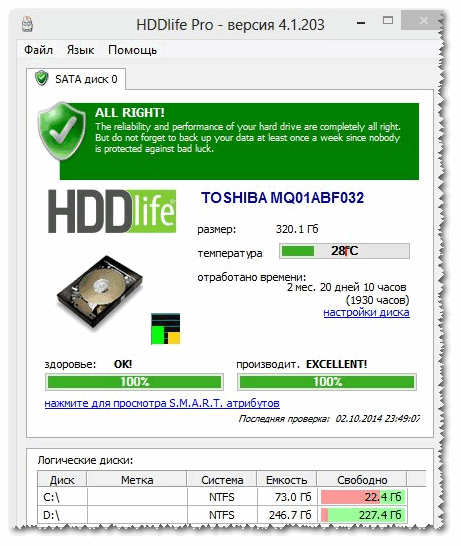
Como ejemplo, la siguiente captura de pantalla muestra que un disco SSD recibió una advertencia: su condición aún está dentro de límites aceptables, pero la confiabilidad y el rendimiento están por debajo del promedio. En este caso, no debe confiar en el disco ningún dato importante y, si es posible, debe prepararse para reemplazarlo.

Por cierto, en la ventana principal del programa, junto a la cantidad de tiempo trabajado en disco, hay un enlace "Configuración del disco" (le permite cambiar algunos parámetros necesarios). Al abrirlo, puede controlar el equilibrio entre ruido/rendimiento (muy útil con unidades que hacen mucho ruido) y ajustar la configuración de consumo de energía (relevante para portátiles que se quedan sin batería rápidamente).

Además: HDDlife funciona tanto en PC como en portátiles. Admite unidades HDD y SSD. Hay versiones portátiles del programa disponibles que no requieren instalación. Puede configurar el programa para que se ejecute junto con su Windows. HDDlife funciona en Windows: XP, 7, 8, 10 (32|64 bits).
Cómo ver lecturas SMART
Si las utilidades anteriores evaluaron de forma independiente el estado del disco basándose en datos SMART, las siguientes utilidades le brindarán más libertad y datos para un análisis independiente. En los informes podrá encontrar un conjunto bastante grande de parámetros, a partir de los cuales será posible evaluar aproximadamente el estado del disco y hacer una previsión de su funcionamiento posterior.
Método número 1: usar CrystalDiskInfo
СrystalDiskInfo
Una excelente utilidad gratuita para ver el estado y las lecturas SMART de un disco duro (también se admiten unidades SSD). Lo atractivo de la utilidad es que le proporciona información completa sobre la temperatura, el estado técnico del disco, sus características, etc., y algunos de los datos vienen con notas (es decir, la utilidad es relevante para usuarios experimentados que saber “qué-es-qué" y para principiantes que necesitan una pista).
Por ejemplo, si hay algún problema con la temperatura, verá un indicador rojo, es decir. СrystalDiskInfo le informará sobre esto.

La ventana principal del programa se puede dividir aproximadamente en 4 zonas (ver captura de pantalla arriba):
- "1" - Todos los discos físicos instalados en su computadora (portátil) se enumeran aquí. Al lado de cada uno se muestra su temperatura, estado técnico y el número de secciones que tiene (por ejemplo, “C: D: E: F:”);
- "2" - aquí se muestran la temperatura actual del disco y su estado técnico (el programa realiza un análisis basado en todos los datos recibidos del disco);
- "3" - datos del disco: número de serie, fabricante, interfaz, velocidad de rotación, etc.;
- "4" - Lecturas INTELIGENTES. Por cierto, lo atractivo del programa es que no es necesario saber qué significa tal o cual parámetro: si algo anda mal con algún elemento, el programa lo marcará en amarillo o rojo y se lo notificará.
Como ejemplo de lo anterior, daré una captura de pantalla que muestra dos discos: a la izquierda, con el que todo está bien, a la derecha, con el que hay problemas. sectores reasignados (condición técnica - ¡alarma!).

Como referencia (sobre sectores reasignados):
cuando el disco duro detecta, por ejemplo, un error de escritura, transfiere los datos a un área libre especialmente designada (y este sector se considerará "reasignado"). Por lo tanto, en los discos duros modernos no se pueden ver bloques defectuosos: están ocultos en sectores reasignados. Este proceso se llama reasignación, y el sector reasignado es reasignar.
Cuanto mayor sea el valor de los sectores reasignados, peor será el estado de la superficie del disco. Campo "valor bruto" contiene el número total de sectores reasignados.
Por cierto, para muchos fabricantes de discos, ¡incluso un sector reasignado ya es un caso de garantía!
A la utilidad CrystalDiskInfo supervisó el estado de su disco duro en línea; en el menú "Servicio", marque dos casillas: "Inicio del agente" y "Inicio automático"(ver captura de pantalla a continuación).

Luego verás el ícono del programa de temperatura al lado del reloj en la bandeja. En general, ahora puede tener más confianza en el estado del disco ☺...

Método número 2: usar Victoria
Victoria- uno de los programas más famosos para trabajar con discos duros. El objetivo principal del programa es evaluar el estado técnico del variador y reemplazar los sectores dañados por otros que funcionen.
La utilidad es gratuita y le permite trabajar tanto en Windows como en DOS (que en muchos casos muestra datos mucho más precisos sobre el estado del disco).
De las desventajas: trabajar con Victoria es bastante difícil; al menos, no recomiendo presionar botones al azar (puedes destruir fácilmente todos los datos del disco). Tengo un artículo bastante extenso en mi blog que explica en detalle cómo verificar un disco usando Victoria. (incluido descubrir las lecturas SMART; un ejemplo en la captura de pantalla siguiente (en la que Victoria señaló un posible problema con la temperatura)).
Instrucciones para trabajar con Victoria:

Pestaña INTELIGENTE || utilidad victoria
Lo daré por terminado, ¡buena suerte a todos!
Adiciones sobre el tema son bienvenidas ☺
Hola.
¡Prevenido vale por dos! Esta regla resulta útil cuando se trabaja con discos duros. Si sabe de antemano que tal o cual disco duro probablemente fallará, entonces el riesgo de pérdida de datos será mínimo.
Por supuesto, nadie dará una garantía del 100%, pero con un alto grado de probabilidad, algunos programas pueden analizar lecturas S.M.A.R.T. (un conjunto de software y hardware que monitorea el estado del disco duro) y sacar conclusiones sobre cuánto durará.
En general, existen decenas de programas para realizar dicha comprobación del disco duro, pero en este artículo quería centrarme en algunos de los más visuales y fáciles de usar. Entonces…
Cómo saber el estado de tu disco duro
Vida HDD
(Por cierto, además de HDD, también admite unidades SSD)
Uno de los mejores programas para monitorear constantemente el estado de tu disco duro. Le ayudará a reconocer la amenaza a tiempo y reemplazar el disco duro. Sobre todo, cautiva por su claridad: después del inicio y el análisis, HDDlife presenta el informe de una forma muy conveniente: se le muestra el porcentaje de "salud" del disco y su rendimiento (el mejor indicador, por supuesto, es 100%).
Si su rendimiento es superior al 70%, esto indica el buen estado de sus discos. Por ejemplo, después de un par de años de trabajo (bastante activo por cierto), el programa analizó y concluyó: que este disco duro está aproximadamente en un 92% de salud (lo que significa que debería durar, a menos que ocurra fuerza mayor, al menos lo mismo). cantidad) .

Después del inicio, el programa se minimiza en la bandeja junto al reloj y siempre podrás controlar el estado de tu disco duro. Si se detecta algún problema (por ejemplo, la temperatura del disco es alta o queda muy poco espacio en el disco duro), el programa se lo notificará con una ventana emergente. Ejemplo a continuación.

HDDLIFE le avisa cuando su disco duro se está quedando sin espacio. Ventanas 8.1.
Si el programa analiza y te muestra una ventana como la de la siguiente captura, te aconsejo que no tardes en hacer una copia de seguridad (y sustituir el HDD).

HDDLIFE: los datos de su disco duro están en peligro, ¡cuanto más rápido los copie a otros medios, mejor!
Centinela del disco duro
Esta utilidad puede competir con HDDlife: también monitorea el estado del disco. Lo que más nos cautiva de este programa es lo informativo que es y lo fácil que es trabajar con él. Aquellos. Será útil tanto para un usuario novato como para uno ya experimentado.
Después de iniciar Hard Disk Sentinel y analizar el sistema, verá la ventana principal del programa: los discos duros (incluidos los HDD externos) se presentarán a la izquierda y su estado se mostrará en la ventana derecha.
Por cierto, hay una función bastante interesante para predecir el rendimiento del disco, según cuánto tiempo le servirá: por ejemplo, en la captura de pantalla siguiente el pronóstico es de más de 1000 días (¡es decir, aproximadamente 3 años!).
El estado del disco duro es EXCELENTE. No se encontraron sectores problemáticos o débiles. No se detectaron errores de velocidad ni de transmisión de datos.
No es necesario tomar ninguna medida.
Por cierto, el programa tiene una función bastante útil: puede establecer el umbral para la temperatura crítica del disco duro, al alcanzar el cual Hard Disk Sentinel le notificará que se ha excedido.

Hard Disk Sentinel: temperatura del disco (incluido el máximo durante todo el tiempo que se utilizó el disco).
Control de disco duro Ashampoo

Una excelente utilidad para monitorear el estado de los discos duros. El monitor integrado en el programa le permite conocer de antemano los primeros problemas con el disco (por cierto, el programa puede incluso avisarle por correo electrónico).
Además, además de las funciones principales, el programa incluye varias funciones auxiliares:
Desfragmentador de disco;
Pruebas;
Limpiar el disco de basura y archivos temporales (siempre relevante);
Eliminar el historial de visitas a sitios en Internet (útil si no está solo frente a la computadora y no quiere que nadie sepa lo que está haciendo);
También hay utilidades integradas para reducir el ruido del disco, ajustar la potencia, etc.
Captura de pantalla de la ventana Ashampoo HDD Control 2: todo está bien con el disco duro, condición 99%, rendimiento 100%, temperatura 41 grados. (Es deseable que la temperatura sea inferior a 40 grados, pero el programa cree que todo está en orden para este modelo de disco).
Por cierto, el programa está completamente en ruso y está pensado de forma intuitiva; incluso un usuario novato de PC puede comprenderlo. Preste especial atención a los indicadores de temperatura y estado en la ventana principal del programa. Si el programa produce errores o el estado se considera extremadamente bajo (+ además hay chirridos o ruidos provenientes del disco duro), le recomiendo que primero copie todos los datos a otros medios y luego comience a trabajar con el disco.
Inspector del disco duro
Una característica distintiva de este programa es:
1. Minimalismo y sencillez: no hay nada superfluo en el programa. Ofrece tres indicadores en términos porcentuales: fiabilidad, rendimiento y ausencia de errores;
Hard Drive Inspector: monitorea el estado del disco duro.
СrystalDiskInfo
Una utilidad simple pero confiable para monitorear el estado de los discos duros. Además, funciona incluso en los casos en que muchas otras utilidades se niegan y fallan.
El programa admite varios idiomas, no está lleno de configuraciones y está diseñado en un estilo minimalista. Al mismo tiempo, tiene funciones bastante raras, por ejemplo, reducir el nivel de ruido del disco, controlar la temperatura, etc.
Lo que también resulta muy cómodo es una visualización gráfica de la situación:
Color azul (como en la captura de pantalla siguiente): todo está bien;
Color amarillo: alarma, es necesario tomar medidas;
Rojo: debes tomar medidas inmediatas (si aún tienes tiempo);
Gris: el programa no pudo determinar las lecturas.

CrystalDiskInfo 2.7.0: captura de pantalla de la ventana principal del programa.
Sintonía HD
Este programa será útil para los usuarios más experimentados: quienes, además de una visualización gráfica del "estado" del disco, también necesitan pruebas de disco de alta calidad, en las que puedan familiarizarse en detalle con todas las características y parámetros. También cabe señalar que el programa, además de HDD, también admite unidades SSD novedosas.
HD Tune ofrece una característica bastante interesante para comprobar rápidamente si hay errores en un disco: ¡un disco de 500 GB se comprueba en unos 2 o 3 minutos!
HD TUNE: encuentra rápidamente errores en el disco. No se permiten cuadrados rojos en un disco nuevo.
También es información muy necesaria comprobar la velocidad de lectura y escritura del disco.
HD Tune: comprobar la velocidad del disco.
Bueno, no podemos evitar notar la pestaña con información detallada sobre el HDD. Esto es útil cuando necesita saber, por ejemplo, las funciones admitidas, el tamaño del búfer/clúster o la velocidad de rotación del disco, etc.
HD Tune: información detallada sobre el disco duro.
En general, existen al menos tantas utilidades similares que se pueden citar. Creo que estos serán más que suficientes para la mayoría...
Y por último: ¡no olvides hacer copias de seguridad, incluso si el estado del disco es 100% excelente (al menos los datos más importantes y valiosos)!
Buena suerte...
Si el disco duro emite sonidos extraños o hay problemas al escribir y leer información, debe utilizar uno de los programas para comprobar si hay errores en el disco duro. Dependiendo de la tarea (comprobar la superficie del disco en busca de daños, buscar sectores defectuosos, corregir errores, etc.), puede resultar útil un software diferente.
Puede comprobar rápidamente si hay errores en el disco utilizando herramientas estándar del sistema, pero para restaurar el disco duro necesitará programas especiales de terceros. Habiendo aprendido a comprobar el estado de un disco duro utilizando varias utilidades, un usuario de cualquier nivel podrá hacer frente a cualquier problema que pueda surgir.
CheckDisk System Service es el programa de diagnóstico de disco duro más simple que no puede encontrar errores complejos ni reparar sectores defectuosos, pero es útil para solucionar problemas básicos. Está disponible en todas las versiones del sistema operativo Windows y se puede utilizar para comprobar unidades de cualquier tipo. Todos los usuarios necesitan saber cómo comprobar si hay errores en un disco duro con esta herramienta.
La versión GUI de la utilidad es más conveniente para usuarios novatos. Puede iniciarlo a través del menú de administración de discos, al que se puede acceder de dos maneras:
- en Windows XP/Vista/7 - seleccione "Administrar" en el menú contextual de "Mi PC", luego vaya al menú deseado;
- en Windows 8/10: presione la combinación Win+X y seleccione el elemento apropiado.
En la ventana que se abre, seleccione el dispositivo que necesita análisis, haga clic derecho sobre él y seleccione "Propiedades" en el menú desplegable. Al ir a la pestaña "Servicio", debe ejecutar el programa de diagnóstico del disco duro.
El sistema comprobará y corregirá automáticamente los errores si el disco no está actualmente ocupado con procesos de lectura o escritura. De lo contrario, el programa ofrecerá realizar la prueba después de reiniciar la PC. Si es necesario, en la ventana de resultados del escaneo puede ver información detallada sobre el estado del HDD.
La versión GUI no siempre ayuda, ya que a veces es necesario verificar el estado del disco duro desde modo seguro o sin iniciar el sistema operativo. En tales casos, la consola viene al rescate; puede iniciarla antes de que el sistema comience a utilizar un disco de arranque.
Una vez que abra la consola de recuperación, deberá ejecutar el comando chkdsk /f, que verificará todas las unidades conectadas. En algunos casos, esto ayudará a corregir el error. Sin embargo, en la mayoría de las situaciones, si una falla del disco duro ha imposibilitado el inicio del sistema, será necesaria una verificación más profunda del estado del disco duro.
Para usar el comando de la consola desde dentro del sistema, necesita:
- inicie la línea de comando (a través de Win+X o ingresando cmd en la ventana "Ejecutar");
- ingrese el comando chkdsk indicando la letra de la partición que se está verificando y banderas adicionales;
- Confirme la operación presionando Y.
Verificar el disco duro a través de la línea de comando será un poco más rápido que usar la versión GUI del programa; los resultados se mostrarán aquí en la consola.
El sistema Linux también tiene herramientas estándar: hdparm y smartctl, iniciadas desde la consola.
Programas sencillos para comprobar rápidamente el disco duro.
Si las utilidades estándar no son adecuadas, los diagnósticos del disco duro se pueden realizar utilizando programas sencillos de terceros. Te permiten obtener más información sobre el estado de salud del HDD, pero en caso de problemas graves no serán adecuados, ya que no sirven para reparar el daño.
HDDScan es un programa gratuito que realiza análisis en dos modos:
- según indicadores S.M.A.R.T.
- procesamiento lineal.
La herramienta evalúa las velocidades de lectura y escritura en varios sectores, marcando celdas "lentas". Durante el análisis, el programa garantiza que los discos duros probados no se sobrecalienten; al final del procesamiento, se presenta al usuario un informe completo.
HDDScan Buena versatilidad. La utilidad le permite verificar los discos en busca de errores independientemente del tipo de dispositivo: puede verificar un disco duro externo o analizar una matriz RAID, una unidad SSD o una tarjeta de memoria.
Marca de disco de cristal tiene sólo una función: evalúa la velocidad de lectura y escritura. A pesar de esto, se utiliza a menudo, ya que todavía es posible comprobar el estado de funcionamiento del disco duro utilizando solo dos indicadores.
La prueba utiliza diferentes algoritmos, uno de los cuales es el modo de grabación secuencial. El programa llena gradualmente todo el espacio del disco con bloques del tamaño especificado por el usuario, después de lo cual limpia el disco duro. Los fabricantes de discos duros utilizan la misma técnica para comprobar la calidad del producto. Su desventaja es que acelera el desgaste de las unidades SSD.
CrystalDiskInfo Y Revisión de disco Son similares en su conjunto de funciones, diferenciándose sólo en la interfaz. Verifican el estado del disco duro mediante algoritmos S.M.A.R.T y compilan un historial de comprobaciones, lo que le permite realizar un seguimiento de la dinámica de los cambios. CrystalDiskInfo tiene más opciones para visualizar el historial. Por ejemplo, puede crear un gráfico, no sólo obtener un informe escrito.
Otra característica de estos programas es un conveniente sistema de notificación. Las pruebas exhaustivas del disco duro suelen llevar mucho tiempo. Si el usuario necesita alejarse de la computadora, puede habilitar notificaciones de errores críticos del disco duro por correo electrónico.
Programas de fabricantes de discos duros
Algunos fabricantes de discos duros han desarrollado sus propias utilidades para analizar el estado del disco duro. Están diseñados para usarse con dispositivos del mismo nombre; con su ayuda es posible diagnosticar un disco duro de otra empresa, pero debe hacerse con cuidado. A diferencia de los programas más sencillos, estas utilidades tienen versiones en diferentes idiomas, incluido el ruso. ¿Qué programa es mejor para analizar el estado del HDD?
El programa propietario de Seagate existe en dos versiones: una versión estándar para ejecutarse en Windows y una versión DOS en formato de imagen ISO, desde la cual puede crear una unidad flash USB de arranque. Se recomienda utilizar la segunda opción, ya que la verificación en este caso será más precisa y eficiente.
Herramientas marinas utiliza parte de los indicadores S.M.A.R.T. para probar el disco duro sin revelar detalles sobre cada elemento. Se pueden realizar tres pruebas:
- breve autoprueba de HDD;
- prueba rápida corta;
- una verificación a largo plazo en la que todos los sectores se leen secuencialmente.
A medida que avanza el escaneo, el programa corrige automáticamente cualquier error encontrado.
Los propietarios de discos duros de WD deben saber cómo comprobar el rendimiento de los discos duros utilizando software propietario de este fabricante. La gama de sus capacidades es similar a la del programa de Seagate, pero algo ampliada y permite un trabajo más profundo con el dispositivo afectado.
Hay dos funciones adicionales:
- formateo profundo del disco: el programa escribe ceros en todos los sectores, destruyendo irreversiblemente la información;
- bloquear el acceso a sectores defectuosos: el programa marca bloques defectuosos e impide escribir nueva información en ellos.
A diferencia de SeaTools, este programa de diagnóstico de HDD se puede utilizar libremente con dispositivos de cualquier fabricante para comprobar si hay errores en el disco duro; no se identificaron problemas con esto.
Software de pruebas profundas
Si no sólo necesita comprobar si hay errores en el disco duro, sino también corregir sectores defectuosos, no puede prescindir de un software sofisticado que lleve a cabo el análisis más profundo del estado del disco duro.
Victoria HDD
Según muchos usuarios, Victoria HDD es el mejor software para detectar problemas en el disco duro. El programa adquirió esta reputación gracias a su amplia gama de funciones.
Victoria existe en dos versiones:
- con un shell gráfico para usar desde dentro de Windows;
- con un shell de DOS para crear un disco de arranque.
Es mejor utilizar la segunda versión. El diagnóstico del disco duro fuera del sistema le permite lograr mejores resultados, por lo que siempre se recomienda seguir el principio "si es posible, pruebe el disco desde el disco de arranque". Como último recurso, puedes utilizar un LiveCD de otro sistema operativo, por ejemplo, una distribución de Linux como Ubuntu.
Victoria HDD tiene una variedad de funciones:
- escaneo de disco rápido y completo;
- reasignación de sectores defectuosos y su restauración;
- comprobar el estado de los contactos en el cable IDE o SATA;
- análisis de desempeño de equipos;
- visualización de indicadores S.M.A.R.T.
Al verificar, debe prestar atención al tiempo de acceso a los sectores. No debe exceder los 200-600 ms. También puede ver la temperatura del disco durante el funcionamiento, pero esto no es tan importante.
Regenerador de disco duro
HDD Regenerator es un programa para la recuperación profesional de discos duros. No sólo marca los sectores malos como no utilizados, sino que también intenta reanimarlos. Para ello, no se utiliza el método estándar de formato profundo, sino un algoritmo propietario basado en la transmisión de señales de diferentes niveles al sector. A pesar de su nivel profesional, los usuarios inexpertos también pueden utilizar este software, ya que probar un disco duro con su ayuda es fácil gracias a su cómoda interfaz en ruso.
Características del programa:
- garantizar la seguridad de los datos: funciona solo en modo lectura;
- soporte para diferentes sistemas de archivos;
- la capacidad de escanear la superficie del disco;
- monitoreo en tiempo real.
El programa no es adecuado para todos, ya que puede verificar la funcionalidad de su disco duro de forma gratuita, pero tendrá que pagar $90 por la función de recuperación del sector.
Si no quieres pagar, puedes usar TestDisk, un programa gratuito que puede restaurar la tabla de particiones, los sectores de arranque y MFT. También detecta sectores defectuosos, puede recuperar información eliminada y corregir errores del sistema de archivos. El único inconveniente es la falta de una interfaz gráfica; hay que trabajar desde la consola.
Si, después de comprobar el disco duro y corregir todos los problemas, la computadora no deja de funcionar incorrectamente, vale la pena comprobar el registro. Quizás las fallas no se deban a fallas de hardware, sino a errores internos del sistema.
Tarde o temprano (es mejor, por supuesto, si es temprano), cualquier usuario se pregunta cuánto durará el disco duro instalado en su computadora y si es hora de buscar un reemplazo. No hay nada sorprendente en esto, ya que los discos duros, debido a sus características de diseño, son los menos confiables entre los componentes de la computadora. Al mismo tiempo, es en el disco duro donde la mayoría de los usuarios almacenan la mayor parte de una amplia variedad de información: documentos, imágenes, software diverso, etc., por lo que una falla inesperada del disco es siempre una tragedia. Por supuesto, a menudo es posible restaurar información en discos duros aparentemente "muertos", pero es posible que esta operación le cueste un centavo y le cueste muchos nervios. Por tanto, es mucho más eficaz intentar evitar la pérdida de datos.
¿Cómo? Es muy simple... En primer lugar, no se olvide de las copias de seguridad periódicas de los datos y, en segundo lugar, controle el estado de los discos utilizando utilidades especializadas. Consideraremos varios programas de este tipo desde la perspectiva de las tareas que se resuelven en este artículo.
Control de parámetros SMART y temperatura
Todos los discos duros modernos e incluso las unidades de estado sólido (SSD) admiten la tecnología S.M.A.R.T. ( De inglés Tecnología de autocontrol, análisis e informes (tecnología de autocontrol, análisis e informes), que fue desarrollada por los principales fabricantes de discos duros para aumentar la confiabilidad de sus productos. Esta tecnología se basa en el monitoreo y evaluación continuos del estado del disco duro mediante equipos de autodiagnóstico incorporados (sensores especiales), y su objetivo principal es la detección oportuna de posibles fallas del disco.
Monitoreo del estado del disco duro en tiempo real
Varias soluciones de información y diagnóstico para diagnosticar y probar hardware, así como utilidades de monitoreo especiales, utilizan la tecnología S.M.A.R.T. para monitorear el estado actual de varios parámetros vitales que describen la confiabilidad y el rendimiento de los discos duros. Leen los parámetros relevantes directamente de los sensores y sensores térmicos con los que están equipados todos los discos duros modernos, analizan los datos recibidos y los muestran en forma de un breve informe tabular con una lista de atributos. Al mismo tiempo, algunas utilidades (Hard Drive Inspector, HDDlife, Crystal Disk Info, etc.) no se limitan a mostrar una tabla de atributos (cuyo significado es incomprensible para los usuarios no capacitados) y, además, muestran información breve sobre el estado de el disco en una forma más comprensible.
Diagnosticar el estado de un disco duro utilizando este tipo de utilidad es muy fácil: simplemente lea la breve información básica sobre los discos duros instalados: datos básicos sobre los discos en Hard Drive Inspector, un cierto porcentaje condicional del estado del disco duro en HDDlife y el indicador “Condición técnica” en Crystal Disk Info (Fig. 1), etc. Cualquiera de estos programas proporciona la información mínima necesaria sobre cada uno de los HDD instalados en el ordenador: datos sobre el modelo del disco duro, su volumen, temperatura de funcionamiento, tiempo de funcionamiento, así como el nivel de fiabilidad y rendimiento. Esta información permite sacar ciertas conclusiones sobre el desempeño de los medios.
Arroz. 1. Breve información sobre el "estado" del disco duro en funcionamiento
Debe configurar la utilidad de monitoreo para que se inicie simultáneamente con el inicio del sistema operativo, ajustar el intervalo de tiempo entre las comprobaciones de los atributos S.M.A.R.T y también habilitar la visualización de la temperatura y el "nivel de salud" de los discos duros en la bandeja del sistema. Después de esto, para monitorear el estado de los discos, el usuario solo necesitará mirar de vez en cuando el indicador en la bandeja del sistema, donde se mostrará una breve información sobre el estado de las unidades disponibles en el sistema: su “estado de salud”. ”Nivel y temperatura (Fig. 2). Por cierto, la temperatura de funcionamiento no es un indicador menos importante que un indicador condicional del estado del disco duro, porque los discos duros pueden fallar repentinamente debido a un simple sobrecalentamiento. Por lo tanto, si el disco duro se calienta a más de 50 °C, sería más prudente proporcionarle refrigeración adicional.

Arroz. 2.Mostrar estado del disco duro
en la bandeja del sistema con el programa HDDlife
Vale la pena señalar que varias de estas utilidades brindan integración con el Explorador de Windows, por lo que se muestra un ícono verde en los íconos de las unidades locales si funcionan correctamente y, si surgen problemas, el ícono se vuelve rojo. Por lo tanto, es poco probable que se olvide del estado de sus discos duros. Con un monitoreo tan constante, no podrá perderse el momento en que comiencen a surgir algunos problemas con el disco, porque si la utilidad detecta cambios críticos en los atributos S.M.A.R.T. y/o temperatura, avisará atentamente al usuario (mediante un mensaje en pantalla, un mensaje sonoro, etc. - Fig. 3). Gracias a esto, será posible copiar previamente los datos de los medios peligrosos.

Arroz. 3. Ejemplo de un mensaje sobre la necesidad de reemplazar inmediatamente el disco.
Usar soluciones de monitoreo S.M.A.R.T en la práctica para monitorear el estado de los discos duros es completamente fácil, porque todas estas utilidades funcionan en segundo plano y requieren un mínimo de recursos de hardware, por lo que su funcionamiento no interferirá de ninguna manera con el flujo de trabajo principal.
Control de atributos S.M.A.R.T.
Por supuesto, es poco probable que los usuarios avanzados se limiten a evaluar el estado de los discos duros viendo un breve veredicto de una de las utilidades presentadas anteriormente. Esto es comprensible, porque según la decodificación de los atributos S.M.A.R.T. Podrás identificar la causa de las averías y, si es necesario, tomar medidas de precaución. Es cierto que para controlar de forma independiente los atributos S.M.A.R.T., deberá familiarizarse al menos brevemente con la tecnología S.M.A.R.T.
Los discos duros que soportan esta tecnología incluyen procedimientos inteligentes de autodiagnóstico para que puedan “informar” de su estado actual. Esta información de diagnóstico se proporciona como una colección de atributos, es decir, características específicas del disco duro que se utilizan para analizar su rendimiento y confiabilidad.
B oh La mayoría de los atributos importantes tienen el mismo significado para unidades de todos los fabricantes. Los valores de estos atributos durante el funcionamiento normal del disco pueden variar dentro de ciertos intervalos. Para cualquier parámetro, el fabricante ha determinado un cierto valor mínimo de seguridad que no puede excederse en condiciones normales de funcionamiento. Determine de forma inequívoca los parámetros S.M.A.R.T de importancia crítica y no importante para el diagnóstico. problemático. Cada uno de los atributos tiene su propio valor informativo e indica uno u otro aspecto del trabajo del medio. Sin embargo, antes que nada debes prestar atención a los siguientes atributos:
- Tasa de errores de lectura sin procesar: la frecuencia de errores en la lectura de datos del disco causados por fallas del equipo;
- Tiempo de giro: tiempo promedio para girar el eje del disco;
- Recuento de sectores reasignados: número de operaciones de reasignación de sectores;
- Tasa de errores de búsqueda: frecuencia de aparición de errores de posicionamiento;
- Recuento de reintentos de giro: el número de intentos repetidos de hacer girar los discos a la velocidad de funcionamiento si el primer intento falla;
- Recuento actual de sectores pendientes: el número de sectores inestables (es decir, sectores que esperan el procedimiento de reasignación);
- Recuento incorregible de escaneo sin conexión: el número total de errores no corregidos durante las operaciones de lectura/escritura del sector.
Atributos típicamente INTELIGENTES se muestran en forma de tabla indicando el nombre del atributo (Atributo), su identificador (ID) y tres valores: actual (Valor), umbral mínimo (Umbral) y el valor de atributo más bajo para todo el tiempo de funcionamiento del variador (Peor), como así como el valor absoluto del atributo (Raw). Cada atributo tiene un valor actual, que puede ser cualquier número del 1 al 100, 200 o 253 (no existen estándares generales para los límites superiores de los valores de los atributos). Los valores Valor y Peor para un disco duro completamente nuevo son los mismos (Fig. 4).

Arroz. 4. Atributos de S.M.A.R.T. con un disco duro nuevo
Mostrado en la Fig. 4 nos permite concluir que para un disco duro teóricamente funcional, los valores actual (Valor) y peor (Peor) deben ser lo más cercanos posible entre sí, y el valor sin procesar para la mayoría de los parámetros (con la excepción del parámetros: tiempo de encendido, temperatura HDA y algunos otros) deben acercarse a cero. El valor actual puede cambiar con el tiempo, lo que en la mayoría de los casos refleja un deterioro de los parámetros del disco duro descritos por el atributo. Esto se puede ver en la Fig. 5, que presenta fragmentos de la tabla de atributos S.M.A.R.T. para el mismo disco, los datos se obtuvieron con un intervalo de seis meses. Como puede ver, en la versión más reciente de S.M.A.R.T. la frecuencia de errores al leer datos del disco (Raw Read Error Rate), cuyo origen está determinado por el hardware del disco, y la frecuencia de errores al posicionar la unidad principal magnética (Seek Error Rate) han aumentado, lo que puede indicar sobrecalentamiento del disco duro y su posición inestable en la cesta. Si el valor actual de cualquier atributo se acerca o es menor que el valor umbral, entonces el disco duro se considera poco confiable y debe reemplazarse urgentemente. Por ejemplo, una caída en el valor del atributo Spin-Up Time (tiempo de giro promedio del eje del disco) por debajo de un valor crítico, como regla general, indica un desgaste total de la mecánica, como resultado de lo cual el disco se ya no puede mantener la velocidad de rotación especificada por el fabricante. Por lo tanto, es necesario controlar el estado del disco duro y periódicamente (por ejemplo, una vez cada 2-3 meses) realizar diagnósticos S.M.A.R.T. y guardar la información recibida en un archivo de texto. En el futuro se podrán comparar estos datos con los actuales y sacar ciertas conclusiones sobre la evolución de la situación.

Arroz. 5. Tablas de atributos S.M.A.R.T. obtenidas en intervalos de seis meses
(versión más reciente de S.M.A.R.T. a continuación)
Al visualizar los atributos S.M.A.R.T., primero debe prestar atención a los parámetros críticos, así como a los parámetros resaltados por indicadores distintos del color base (generalmente azul o verde). Dependiendo del estado actual del atributo en la salida de la utilidad S.M.A.R.T. en la tabla suele estar marcado en un color u otro, lo que facilita la comprensión de la situación. En particular, en el programa Hard Drive Inspector, el indicador de color puede ser verde, amarillo verdoso, amarillo, naranja o rojo; los colores verde y amarillo verdoso indican que todo es normal (el valor del atributo no ha cambiado o ha cambiado insignificantemente), y los colores amarillo, naranja y rojo señalan peligro (el peor color es el rojo, que indica que el valor del atributo ha alcanzado su valor crítico). Si alguno de los parámetros críticos está marcado con un icono rojo, entonces necesita reemplazar urgentemente el disco duro.
En el programa Hard Drive Inspector, veamos la tabla de atributos S.M.A.R.T del mismo disco, que evaluamos brevemente usando utilidades de monitoreo anteriormente. De la Fig. 6 se puede ver que los valores de todos los atributos son normales y todos los parámetros están marcados en verde. Las utilidades HDDlife y Crystal Disk Info mostrarán una imagen similar. Es cierto que las soluciones más profesionales para analizar y diagnosticar discos duros no son tan leales y, a menudo, marcan los atributos S.M.A.R.T de forma más meticulosa. Por ejemplo, utilidades tan conocidas como HD Tune Pro y HDD Scan, en nuestro caso, sospechaban del atributo UltraDMA CRC Errors, que muestra la cantidad de errores que ocurren al transmitir información a través de la interfaz externa (Fig. 7). La causa de estos errores suele estar asociada con un cable SATA retorcido y de mala calidad, que puede ser necesario reemplazar.

Arroz. 6. Tabla de atributos S.M.A.R.T. obtenidos en el programa Hard Drive Inspector

Arroz. 7. Resultados de la evaluación del estado de los atributos S.M.A.R.T.
Utilidades HD Tune Pro y HDD Scan
A modo de comparación, echemos un vistazo a los atributos S.M.A.R.T. de un disco duro muy antiguo, pero que aún funciona, con problemas que surgen periódicamente. No inspiró confianza en el programa Crystal Disk Info: en el indicador "Condición técnica", la condición del disco se calificó como alarmante y el atributo Recuento de sectores reasignados se resaltó en amarillo (Fig. 8). Este es un atributo muy importante desde el punto de vista de la “salud” del disco, indicando el número de sectores reasignados cuando el disco detecta un error de lectura/escritura durante esta operación, los datos del sector dañado se transfieren a la reserva; área. El color amarillo del indicador del parámetro indica que quedan pocos sectores de repuesto con los que reemplazar los defectuosos, y pronto no habrá nada para reasignar los sectores defectuosos que aparecen recientemente. Comprobemos también cómo soluciones más serias evalúan el estado del disco, por ejemplo, la utilidad HDDScan, ampliamente utilizada por los profesionales, pero aquí vemos exactamente el mismo resultado (Fig. 9).

Arroz. 8. Evaluación de un disco duro problemático en CrystalDiskInfo

Arroz. 9. Resultados del diagnóstico S.M.A.R.T de HDD en HDDScan
Esto significa que claramente no vale la pena retrasar la sustitución de dicho disco duro, aunque es posible que todavía sirva durante algún tiempo, aunque, por supuesto, no se puede instalar un sistema operativo en este disco duro. Vale la pena señalar que si hay una gran cantidad de sectores reasignados, la velocidad de lectura/escritura cae (debido a los movimientos innecesarios que tiene que realizar el cabezal magnético) y el disco comienza a ralentizarse notablemente.
Escaneando la superficie en busca de sectores defectuosos
Desafortunadamente, en la práctica, el control de los parámetros SMART y la temperatura por sí solo no es suficiente. Si aparece la más mínima evidencia de que algo anda mal con el disco (en el caso de congelaciones periódicas del programa, por ejemplo, al guardar resultados, aparecen mensajes de error de lectura, etc.), es necesario escanear la superficie del disco en busca de archivos ilegibles. sectores. Para realizar dicha verificación de medios, puede utilizar, por ejemplo, las utilidades HD Tune Pro y HDDScan o las utilidades de diagnóstico de los fabricantes de discos duros; sin embargo, estas utilidades solo funcionan con sus propios modelos de discos duros y, por lo tanto, no las consideraremos. .
Al utilizar este tipo de soluciones, existe el riesgo de dañar los datos del disco escaneado. Por un lado, si la unidad realmente está defectuosa, cualquier cosa puede pasarle a la información del disco durante el escaneo. Por otro lado, no podemos excluir acciones incorrectas por parte del usuario que por error inicia el escaneo en modo de escritura, durante el cual los datos del disco duro se borran sector por sector con una determinada firma, y en función de la velocidad de este proceso, Se llega a una conclusión sobre el estado del disco duro. Por lo tanto, el cumplimiento de ciertas reglas de precaución es absolutamente necesario: antes de iniciar la utilidad, debe crear una copia de seguridad de la información y durante la prueba, actuar estrictamente de acuerdo con las instrucciones del desarrollador del software correspondiente. Para obtener resultados más precisos, antes de escanear, es mejor cerrar todas las aplicaciones activas y descargar posibles procesos en segundo plano. Además, debe tener en cuenta que si necesita probar el disco duro del sistema, debe arrancar desde una unidad flash e iniciar el proceso de escaneo desde ella, o quitar completamente el disco duro y conectarlo a otra computadora desde la cual pueda Comience a probar el disco.
Como ejemplo, usando HD Tune Pro, verificaremos la superficie del disco duro en busca de sectores defectuosos, lo que no inspiró confianza en la utilidad Crystal Disk Info anterior. En este programa, para iniciar el proceso de escaneo, simplemente seleccione el disco deseado, active la pestaña Escaneo de errores y haga clic en el botón Comenzar. Después de esto, la utilidad comenzará el escaneo secuencial del disco, leyendo sector por sector y marcando sectores en el mapa del disco con cuadrados multicolores. El color de los cuadrados, dependiendo de la situación, puede ser verde (sectores normales) o rojo (bloques malos) o tendrá algún tono intermedio entre estos colores. Como vemos en la Fig. 10, en nuestro caso la utilidad no encontró bloques defectuosos completos, pero aún así hay una cantidad significativa de sectores con uno u otro retraso de lectura (a juzgar por su color). Además de esto, en el medio del disco hay un pequeño bloque de sectores, cuyo color es cercano al rojo; la utilidad aún no ha reconocido estos sectores como malos, pero ya están cerca de esto y pasará a la categoría de malos en un futuro muy próximo.

Arroz. 10. Escaneando la superficie en busca de sectores defectuosos en HD Tune Pro
Probar un medio en busca de sectores defectuosos en el programa HDDScan es más difícil e incluso más peligroso, ya que si el modo se selecciona incorrectamente, la información en el disco se perderá irremediablemente. El primer paso para comenzar a escanear es crear una nueva tarea haciendo clic en el botón Nueva tarea y seleccionando el comando de la lista Pruebas de superficie. Luego debes asegurarte de que el modo esté seleccionado. Leer- este modo está instalado de forma predeterminada y cuando se utiliza, la superficie del disco duro se prueba leyendo (es decir, sin eliminar datos). Después de esto presione el botón Agregar prueba(Fig. 11) y haga doble clic en la tarea creada RD-Lectura. Ahora, en la ventana que se abre, puede observar el proceso de escaneo del disco en un gráfico (Gráfico) o en un mapa (Mapa) - fig. 12. Al finalizar el proceso, obtendremos aproximadamente los mismos resultados que los demostrados anteriormente por la utilidad HD Tune Pro, pero con una interpretación más clara: no hay sectores defectuosos (están marcados en azul), pero hay tres sectores. con un tiempo de respuesta de más de 500 ms (marcados en color rojo), lo que supone un peligro real. En cuanto a los seis sectores naranjas (tiempo de respuesta de 150 a 500 ms), esto se puede considerar dentro de los límites normales, ya que dicho retraso en la respuesta a menudo es causado por una interferencia temporal en forma, por ejemplo, de la ejecución de programas en segundo plano.

Arroz. 11. Comience a probar el disco en el programa HDDScan.

Arroz. 12. Resultados del escaneo del disco en modo Lectura usando HDDScan
Además, cabe señalar que si hay una pequeña cantidad de bloques defectuosos, puede intentar mejorar el estado del disco duro eliminando sectores defectuosos escaneando la superficie del disco en modo de grabación lineal (Borrar) utilizando el programa HDDScan. Después de dicha operación, el disco aún se puede utilizar durante algún tiempo, pero, por supuesto, no como disco del sistema. Sin embargo, no debe esperar un milagro, ya que el disco duro ya ha comenzado a desmoronarse y no hay garantías de que en un futuro próximo la cantidad de defectos no aumente y la unidad no falle por completo.
Programas para monitoreo S.M.A.R.T. y prueba de HDD
HD Tune Pro 5.00 y HD Tune 2.55
Desarrollador: Software EFD
Tamaño de distribución: HD Tune Pro - 1,5 MB; Sintonía HD - 628 KB
Trabajo bajo control: Windows XP/Servidor 2003/Vista/7
Método de distribución: HD Tune Pro - shareware (versión de demostración de 15 días); HD Tune: software gratuito (http://www.hdtune.com/download.html)
Precio: HD Tune Pro: $ 34,95; HD Tune: gratis (solo para uso no comercial)
HD Tune es una utilidad conveniente para diagnosticar y probar HDD/SSD (ver tabla), así como tarjetas de memoria, unidades USB y otros dispositivos de almacenamiento de datos. El programa muestra información detallada sobre la unidad (versión de firmware, número de serie, capacidad del disco, tamaño del búfer y modo de transferencia de datos) y le permite configurar el estado del dispositivo utilizando datos S.M.A.R.T. y monitoreo de temperatura. Además, se puede utilizar para probar la superficie del disco en busca de errores y evaluar el rendimiento del dispositivo ejecutando una serie de pruebas (pruebas de velocidad de lectura/escritura de datos secuenciales y aleatorias, prueba de rendimiento de archivos, prueba de caché y una serie de pruebas adicionales). La utilidad también se puede utilizar para configurar AAM y eliminar datos de forma segura. El programa se presenta en dos ediciones: HD Tune Pro comercial y HD Tune ligero y gratuito. En la edición HD Tune, solo puede ver información detallada sobre el disco y la tabla de atributos S.M.A.R.T, así como escanear el disco en busca de errores y probar la velocidad en modo de lectura (punto de referencia de bajo nivel - lectura).
La pestaña Salud es responsable de monitorear los atributos S.M.A.R.T. en el programa: los datos de los sensores se leen después de un período de tiempo determinado y los resultados se muestran en una tabla. Para cualquier atributo, puede ver el historial de sus cambios en forma numérica y en un gráfico. Los datos de monitoreo se registran automáticamente en el registro, pero no se proporcionan notificaciones al usuario sobre cambios críticos en los parámetros.
En cuanto a escanear la superficie del disco en busca de sectores defectuosos, la pestaña es responsable de esta operación. Error Escanear. El escaneo puede ser rápido (escaneo rápido) y profundo: con un escaneo rápido, no se escanea todo el disco, sino solo una parte (el área de escaneo se determina mediante los campos Inicio y Fin). Los sectores dañados se muestran en el mapa del disco como bloques rojos.
HDDScan 3.3
Desarrollador: Artem Rubtsov
Tamaño de distribución: 3,64MB
Trabajo bajo control: Windows 2000(SP4)/XP(SP2/SP3)/Servidor 2003/Vista/7
Método de distribución: software gratuito (http://hddscan.com/download/HDDScan-3.3.zip)
Precio: gratis
HDDScan es una utilidad para diagnósticos de bajo nivel de discos duros, unidades de estado sólido y unidades flash con interfaz USB. El objetivo principal de este programa es probar los discos para detectar la presencia de bloques y sectores defectuosos. La utilidad también se puede utilizar para ver el contenido de S.M.A.R.T., controlar la temperatura y cambiar algunas configuraciones del disco duro: gestión de ruido (AAM), gestión de energía (APM), arranque/parada forzada del eje del disco, etc. El programa funciona sin instalación y se puede iniciar desde medios portátiles, por ejemplo, unidades flash.
HDDScan muestra atributos S.M.A.R.T. y monitoreo de temperatura a pedido. Informe INTELIGENTE contiene información sobre el rendimiento y el "estado" de la unidad en forma de una tabla de atributos estándar; la temperatura de la unidad se muestra en la bandeja del sistema y en una ventana de información especial; Los informes se pueden imprimir o guardar como un archivo MHT. Las pruebas INTELIGENTES son posibles.
La superficie del disco se verifica en uno de cuatro modos: Verificar (modo de verificación lineal), Leer (lectura lineal), Borrar (escritura lineal) y Lectura mariposa (modo de lectura mariposa). Para verificar la presencia de bloques defectuosos en un disco, generalmente se usa una prueba en modo Lectura, que prueba la superficie sin eliminar datos (la conclusión sobre el estado de la unidad se basa en la velocidad de lectura de datos sector por sector). ). Al realizar la prueba en modo de grabación lineal (Borrar), la información del disco se sobrescribe, pero esta prueba puede curar un poco el disco, eliminando los sectores defectuosos. En cualquiera de los modos, puede probar todo el disco o un fragmento específico del mismo (el área de escaneo se determina indicando los sectores lógicos inicial y final: Iniciar LBA y Finalizar LBA, respectivamente). Los resultados de las pruebas se presentan en forma de informe (pestaña Informe) y se muestran en un gráfico y un mapa de disco (Mapa), indicando, entre otras cosas, el número de sectores defectuosos (Bads) y sectores cuyo tiempo de respuesta durante la prueba tomó más. de 500 ms (marcado en rojo).
Inspector del disco duro 4.13
Desarrollador: AltrixSoft
Tamaño de distribución: 2,64MB
Trabajo bajo control: Windows 2000/XP/2003 Servidor/Vista/7
Método de distribución: shareware (versión de demostración de 14 días - http://www.altrixsoft.com/ru/download/)
Precio: Inspector de disco duro profesional - 600 rublos; Inspector de disco duro para portátiles: 800 rublos.
Hard Drive Inspector es una solución conveniente para el monitoreo INTELIGENTE de discos duros externos e internos. Actualmente, el programa se ofrece en el mercado en dos ediciones: la básica Hard Drive Inspector Professional y la portátil Hard Drive Inspector para Notebooks; este último incluye todas las funciones de la versión Profesional y al mismo tiempo tiene en cuenta las características específicas del monitoreo de los discos duros de las computadoras portátiles. En teoría, también existe una versión SSD, pero se distribuye únicamente en suministros OEM.
El programa proporciona verificación automática de los atributos S.M.A.R.T en intervalos específicos y, al finalizar, emite su veredicto sobre el estado de la unidad, mostrando los valores de ciertos indicadores condicionales: "confiabilidad", "rendimiento" y "sin errores" junto con un valor numérico de temperatura y un diagrama de temperatura. También se proporcionan datos técnicos sobre el modelo de disco, su capacidad, espacio libre total y tiempo de funcionamiento en horas (días). En el modo avanzado, puede ver información sobre los parámetros del disco (tamaño del búfer, nombre del firmware, etc.) y la tabla de atributos S.M.A.R.T. Existen varias opciones para informar al usuario en caso de cambios críticos en el disco. Además, la utilidad se puede utilizar para reducir el nivel de ruido producido por los discos duros y reducir el consumo de energía del disco duro.
HDDlife 4.0
Desarrollador: BinarySense Ltd.
Tamaño de distribución: 8,45MB
Trabajo bajo control: Windows 2000/XP/2003/Vista/7/8
Método de distribución: shareware (versión de demostración de 15 días - http://hddlife.ru/rus/downloads.html)
Precio: HDDLife - gratis; HDDLife Pro - 300 rublos; HDDlife para portátiles - 500 rublos.
HDDLife es una utilidad sencilla diseñada para monitorear el estado de discos duros y SSD (a partir de la versión 4.0). El programa se presenta en tres ediciones: HDDLife gratuita y dos ediciones comerciales: HDDLife Pro básica y HDDlife portátil para portátiles.
La utilidad monitorea los atributos y la temperatura S.M.A.R.T en intervalos específicos y, según los resultados del análisis, emite un informe compacto sobre el estado del disco que indica datos técnicos sobre el modelo del disco y su capacidad, tiempo de funcionamiento, temperatura y también muestra el porcentaje condicional. de su salud y rendimiento, lo que permite que incluso los principiantes puedan navegar la situación. Los usuarios más experimentados también pueden consultar la tabla de atributos S.M.A.R.T. En caso de problemas con el disco duro, es posible configurar notificaciones; Puede configurar el programa para que, si el disco está en condiciones normales, no se muestren los resultados del análisis. Es posible controlar el nivel de ruido del disco duro y el consumo de energía.
CrystalDiskInfo 5.4.2
Desarrollador: Hiyohiyo
Tamaño de distribución: 1,79MB
Trabajo bajo control: Windows XP/2003/Vista/2008/7/8/2012
Método de distribución: software gratuito (http://crystalmark.info/download/index-e.html)
Precio: gratis
CrystalDiskInfo es una utilidad sencilla para S.M.A.R.T. monitorear el estado de los discos duros (incluidos muchos HDD externos) y SSD. A pesar de ser gratuito, el programa tiene todas las funcionalidades necesarias para monitorear el estado de los discos.
La supervisión del disco se realiza automáticamente después de una cantidad específica de minutos o según demanda. Al final de la prueba, la temperatura de los dispositivos monitoreados se muestra en la bandeja del sistema; La información detallada sobre el disco duro que indica los valores de los parámetros S.M.A.R.T, la temperatura y el veredicto del programa sobre el estado de los dispositivos está disponible en la ventana principal de la utilidad. Existe una funcionalidad para establecer valores de umbral para algunos parámetros y notificar automáticamente al usuario si se exceden. Es posible la gestión del nivel de ruido (AAM) y la gestión de energía (APM).
Desafortunadamente, una parte considerable de los discos duros modernos funcionan normalmente durante poco más de un año, luego comienzan varios tipos de problemas que, con el tiempo, pueden provocar la pérdida de datos. Esta perspectiva se puede evitar por completo si controla cuidadosamente el estado del disco duro, por ejemplo, utilizando las utilidades que se describen en el artículo. Sin embargo, tampoco debe olvidarse de realizar copias de seguridad periódicas de datos valiosos, ya que las utilidades de monitoreo, por regla general, predicen con éxito fallas del disco debido a fallas mecánicas (según las estadísticas de Seagate, alrededor del 60% de los discos duros fallan debido a componentes mecánicos), pero también No son capaces de predecir la muerte de una unidad debido a problemas con los componentes electrónicos del disco.




